Как поменять шаблон на WordPress за 10 минут
Здравствуйте, сегодня ко мне пришла идея поменять шаблон на блоге, который мы делаем с самого начала уроков WordPress. Причин на смену темы несколько:
- последний по красоте понравился больше
- он немного функциональнее
- практически всем удовлетворяет мои требования (удобство навигации, сходство с тематикой и т.д.)
Думаю, многие могут столкнуться с таким желанием: бродишь, бродишь по интернету и бац! новый шаблон, который больше понравился, но заново все настраивать лень, страшно и т.п. Нас терзает боязнь, что надо все настраивать заново, переписывать коды и другие мелочи…
Да, такое, конечно, есть. В отличии от простой смены шаблона на локальном компьютере, на реальном сервере могут возникнуть «небольшие» трудности:
- Остановка работы блога
- Прекращение работы плагинов
- Другие ситуации, который не дают проводить блогу нормальную работу.

Пользователи WordPress, особенно новички, порою падают в панику: «Что же делать, вылезла какая-то ошибка, блог не работает… Верну-ка я обратно стараю тему».
Признаюсь, честно, сам сталкивался с такой ситуацией. Но как-то в один день перестал бояться менять шаблоны, так как меня жизнь «заставила» В старом шаблоне, на одном из моих блогов, была ошибка, которую я не знал как исправить, а помогла бы решить проблему смена шаблона, так как я сам не смог исправить ее.
- Первым делом, если у Вас «сложная» тема, сбросьте ее настройки. Так как моя тема на блоге, который мы сейчас рассматриваем не «сложная», покажу на примере этого блога.
Если шаблон «сложный» у нее есть своя настройка
И нажимаете «Сбросить настройки» или что-то в этом роде: - Скачиваете Вашу новую тему, проверяете ее антивирусом и плагином TAC.
 Лучше скачать шаблоны WordPress с надежных источников или с разработчика темы. Лично я скачал тему с официального сайта разработчика.
Лучше скачать шаблоны WordPress с надежных источников или с разработчика темы. Лично я скачал тему с официального сайта разработчика. - Если в шаблоне закодирован подвал
- Заливаете тему на реальный сервер, то есть туда, где находятся все шаблоны нашего блога (папка /public_html/wp-content/themes/ как в случае с хостером Ютекс)
- Активируем тему в Админке
- Я пропускаю этот и следующий шаг, так как ошибок никаких не произошло при активации нового шаблона. Если Ваш блог указывает на какие-то ошибки, то отключите все плагины, кроме необходимых и активируйте новую тему
- Теперь включите один плагин и проверьте работоспособность блога, если все работает нормально, продолжайте дальше включать плагины по очереди.
 Лучше проверять работу блога после активации каждого плагина, так Вам будет проще найти плагин, из-за которого возникает ошибка.
Лучше проверять работу блога после активации каждого плагина, так Вам будет проще найти плагин, из-за которого возникает ошибка. - Так как в наш код нового шаблона не добавлены некоторые коды плагинов, нам нужно это исправить. Для этого откройте одноименные файлы старого шаблона и нового текстовым редактором Notepad++ (обязательно!).
Под этим я подразумеваю следующее: например, в одном окне у меня файл - Да, конечно,сложно запомнить все плагины, которые были установлены на блог, поэтому я иногда пользуюсь картой блога для вспоминания того, какие плагины были у меня установлены.
По названию плагина я помню, в каком месте должен стоять код. Если же Вас затрудняет это, Вы можете «пробежаться» глазами по статьям из рубрики «Плагины».
- Итак, смОтрите какой плагин установлен, в старом шаблоне ищите нужный код и вставляете в новый, либо ищете те же самые коды в разделе «Плагины» в каждом отдельном уроке.
- Вот и все. На все это у меня ушло чуть более 10-ти минут.
В следующем уроке я Вам покажу отличные зарубежные ресурсы, где можно найти классные шаблоны WordPress и научу переводить их. Так что, подписывайтесь на RSS, потому что интересного и полезного материала будет еще очень много!
Удачи Вам!
___________________________
Следующий урок: Урок 35 Как перевести шаблон WordPress.
Документация по шаблонам парсера — WP STORE SHOP
Основным инструментом при переносе товарного контента из магазина-поставщика в магазин-партнер на WP Shop WordPress служит шаблон генерации товарных записей на основе YML-каталога магазина-поставщика. Общий принцип заключается в том, что поля оффера можно вставить в шаблон записи внутри скобок {xxx} как в контент записи, так и в дополнительные поля Custom Fields.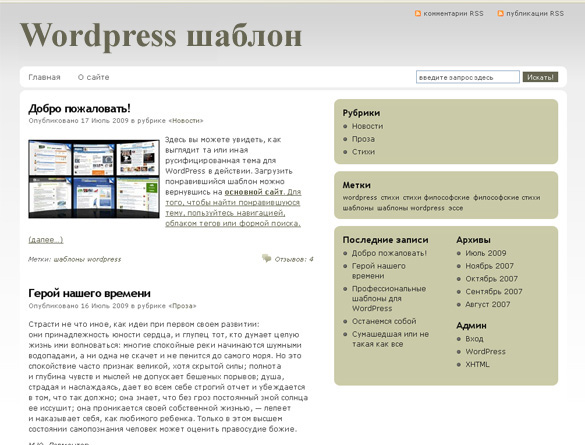
- Блок контента записи {post_content}
- Блок дополнительных полей записи {Custom Fields}
- Блок опций
Блок контента записи [post_content]
- {description} — описание товара из оффера
Так же сюда можно ставить другие поля из оффера внутри скобок {}, любой статический текст, шорткоды других плагинов и т.д. Все это будет содержаться в тексте записи (товарной или обычной). Не рекомендуем ставить сюда JS скрипты, сложный HTML-код. Может сломать структуру шаблона и не сработать.
Блок дополнительных полей записи [Custom Fields]
- <yml_postmeta>
 полей
полей - [#cost#]name=cost_1;value=|{price}[#/cost#] — доп.поле cost_1 с ценой из оффера. Выводится на фронтенде, умножается на повышающий коэффициент fee (если задан, см.ниже)
- [#oldprice#]name=old_price;value=|{oldprice}[#/oldprice#] — доп.поле old_price со «старой ценой» из оффера. Нужно для отображения скидки. Выводится на фронтенде, если нет в оффере то не создается. Работает только на темах производства студии WP Shop
- [#similar#]name=similar_products;value=|1[#/similar#]
- [#url#]name=part_url;value=|{url}[#/url#] — доп.поле part_url со значением URL товара на магазине-поставщике. Работает только на темах производства студии WP Shop
- [#noindex#]name=_yoast_wpseo_meta-robots-noindex;value=|1[#/noindex#] — доп.
 поле _yoast_wpseo_meta-robots-noindex со значением 1. Работает только если включен плагин
поле _yoast_wpseo_meta-robots-noindex со значением 1. Работает только если включен плагин - [#nofollow#]name=_yoast_wpseo_meta-robots-nofollow;value=|1[#/nofollow#] — доп.поле _yoast_wpseo_meta-robots-nofollow со значением 1. Работает только если включен плагин SEO Yoast. Запрещает индексирование Гуглом ссылок внутри записи (для снятия риска писсимизации за плагиат контента и чтобы не передавать PR)
- [#noimageindex#]name=_yoast_wpseo_meta-robots-adv;value=|noimageindex[#/noimageindex#] — доп.поле _yoast_wpseo_meta-robots-adv со значением noimageindex
- [#picture#]name=Thumbnail;value=|{picture}[#/picture#] — доп.
 поле Thumbnail с внешним URL первой картинки товара из оффера. Выводится на фронтенде. Удобен в случае ускорения парсинга за счет отключения импорта картинок. Работает только на темах производства студии WP Shop
поле Thumbnail с внешним URL первой картинки товара из оффера. Выводится на фронтенде. Удобен в случае ускорения парсинга за счет отключения импорта картинок. Работает только на темах производства студии WP Shop - </yml_postmeta> — конец блока доп.полей
Блок опций
- <yml_options>
- fee=1.2; — наценка 20% от цены поставщика. Умножает значение доп.поля cost_1 на указанный коэффициент (в данном случае 1,2)
- no_img=1; — отключение импорта картинок в локальную папку из оффера. Используется для ускорения импорта и снижения нагрузки на сервер хостинга, где лежит ваш сайт
- params_in_desc=1; — опция кладет внутрь описания товара список параметров из блока param в оффере. param часто используется в YML для некоторых групп товаров: одежда, техника и многое другое.
- template_title=name,typePrefix,vendor,model — конструкция заголовка товара.
 Указывается перечень полей оффера, которые нужно включить в наименование. Данная конструкция универсальна, позволяет построить правильный заголовок как при наличии в оффере поля <name> так и без него (что часто встречается)
Указывается перечень полей оффера, которые нужно включить в наименование. Данная конструкция универсальна, позволяет построить правильный заголовок как при наличии в оффере поля <name> так и без него (что часто встречается) - fields_update=old_price,new — задается набор полей, значения которых требуется обновлять. При каждом запуске обновления проекта, наряду с ценой и наличием, будет обновлено значение указанных в этом списке полей (по формуле, заданной в блоке доп.полей шаблона)
- </yml_options> — конец блока опций
Все пункты шаблона пишутся в одну строку. Тут каждый с новой строки — для удобства описания
5 полезных шаблонов сообщений WordPress
Сегодня мы рады объявить о добавлении совершенно новых шаблонов сообщений блога WordPress в библиотеку шаблонов Elementor.
Установите один из этих красивых шаблонов записей в блоге Elementor и улучшите дизайн своего блога!
Измените дизайн своего блога с помощью НОВЫХ шаблонов отдельных сообщений от #Elementor
Твитнуть
Когда мы выпустили шаблоны Single & Archive для Theme Builder, мы хотели дать профессионалам WordPress возможность контролировать дизайн своих блогов.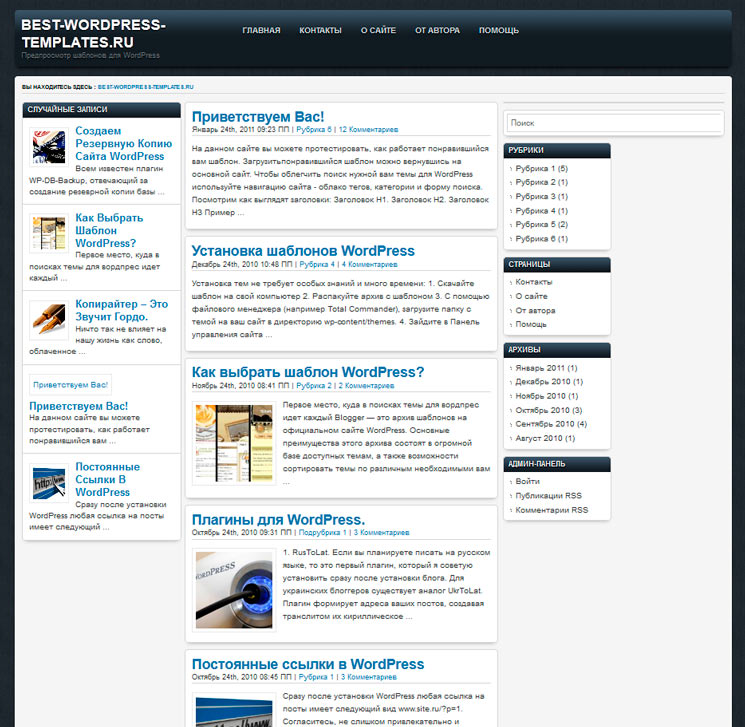
В то время как многие пользователи включили Конструктор тем и единый шаблон Elementor в свой повседневный рабочий процесс, другие предпочли подождать, пока не будет добавлено больше предварительно разработанных шаблонов отдельных сообщений.
Мы получили многочисленные просьбы от пользователей добавить больше шаблонов (первая партия включала только 2 отдельных шаблона). Соедините это с тем фактом, что шаблоны Elementor использовались более 4 миллионов раз, и вы можете начать понимать необходимость шаблонов.
Вы просили – мы послушали. Вот новая партия из 5 шаблонов отдельных сообщений, которые предлагают отличную отправную точку для создания собственного дизайна блога. В качестве бонуса мы улучшили первые два шаблона сообщений в блоге. Ознакомьтесь с полным набором ниже.
Примечание. Получение новых БЕСПЛАТНЫХ шаблонов
Если вы являетесь профессиональным пользователем, шаблоны должны появиться при открытии всплывающего окна библиотеки. Если вы не видите шаблоны, перейдите в Elementor > Инструменты на панели инструментов WordPress и синхронизируйте библиотеку.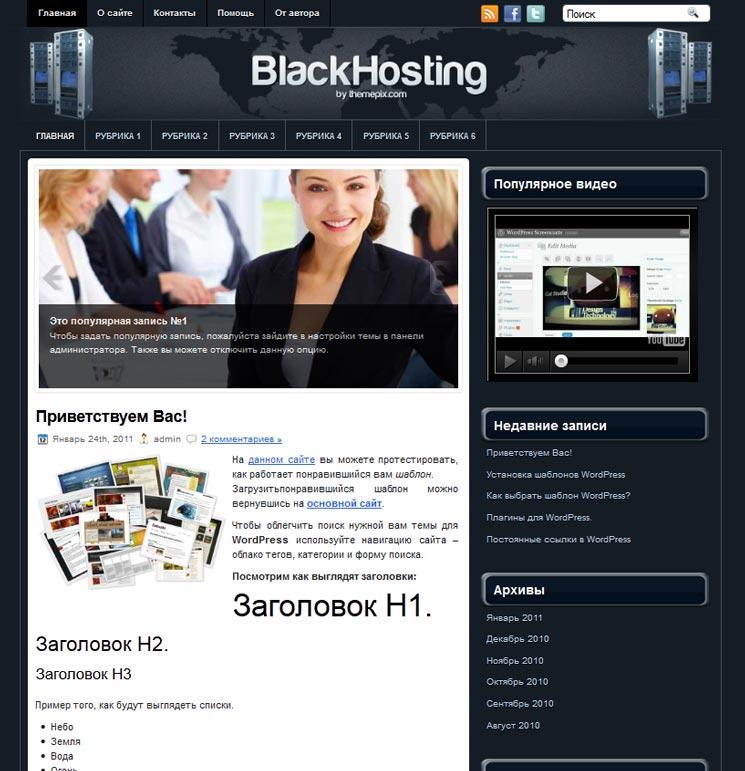
Что такое шаблон отдельной записи WordPress?
Для тех из вас, кто еще не знаком с шаблоном одиночного сообщения, одиночное сообщение определяет макет ваших сообщений в блоге. Для отдельных сообщений вы используете динамические виджеты для создания шаблона сообщения в блоге.
Чтобы упростить проектирование в реальном времени, вы можете предварительно просмотреть шаблон с любым из ранее созданных сообщений в блоге. Таким образом, все динамические виджеты заполняются актуальным контентом с вашего сайта. В этой статье объясняется, как использовать шаблон отдельной записи.
Даже после того, как вы опубликуете один шаблон, вы сможете получить доступ к любому конкретному сообщению в блоге, в котором используется этот шаблон, и разработать его с помощью Elementor.
Вы можете выбрать, как использовать шаблоны. Многие пользователи будут реализовывать их как есть, без каких-либо настроек. Другие изменят цветовые палитры или шрифты или изменят размер изображения, и все.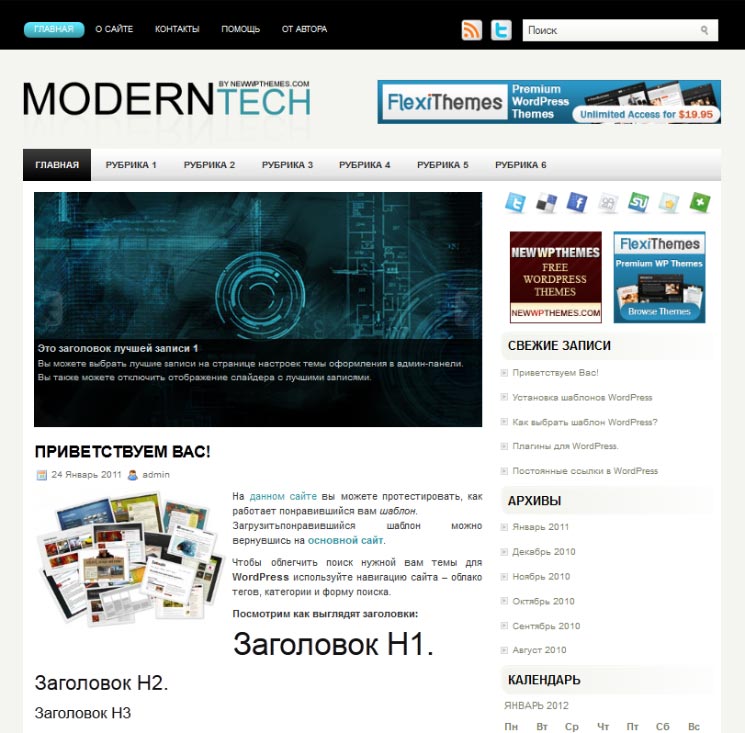
Другие, возможно, более продвинутые пользователи, будут разбивать шаблоны на части, чтобы «изучить» их и черпать из них творческие идеи.
Как создать шаблон сообщения WordPress?
Создание шаблонов отдельных сообщений в WordPress еще никогда не было таким простым и наглядным. Пришло время вывести ваш блог на новый уровень. Начните изучать эти шаблоны и убедитесь, насколько просто создать полноценный дизайн поста в блоге с нуля.
Хотите увидеть больше шаблонов? Присылайте нам свои запросы в комментариях ниже!
Поделиться на фейсбуке
Поделиться на твиттере
Поделиться на linkedin
Поделиться на WhatsApp
Поделиться по электронной почте
Ищете свежий контент?
Получайте статьи и идеи из нашего еженедельного информационного бюллетеня.
Вводя свой адрес электронной почты, вы соглашаетесь с нашими Условиями обслуживания и Политикой конфиденциальности.
Бен Пайнс
Продуктовый евангелист и старший менеджер по продуктовому маркетингу. Создание веб-сайтов кажется работой мечты, и это так, но вы должны знать гораздо больше, чем технические навыки. Моя миссия в Elementor — научить создателей веб-сайтов строить успешный бизнес, который они любят. Следите за мной в Твиттере
Вам также может понравиться
Комментарии
Запустите свой облачный веб-сайт
файлов шаблонов пользовательских типов сообщений | Справочник разработчика темы
- Пользовательский тип записи — Иерархия шаблонов
- Пользовательские шаблоны типов сообщений
- Ссылка на функцию
Система тем WordPress поддерживает пользовательские шаблоны для пользовательских типов сообщений. Пользовательские шаблоны для единого отображения сообщений, принадлежащих к пользовательским типам сообщений, поддерживаются, начиная с версии WordPress 3.0, а поддержка пользовательских шаблонов для отображения архивов была добавлена в версии 3.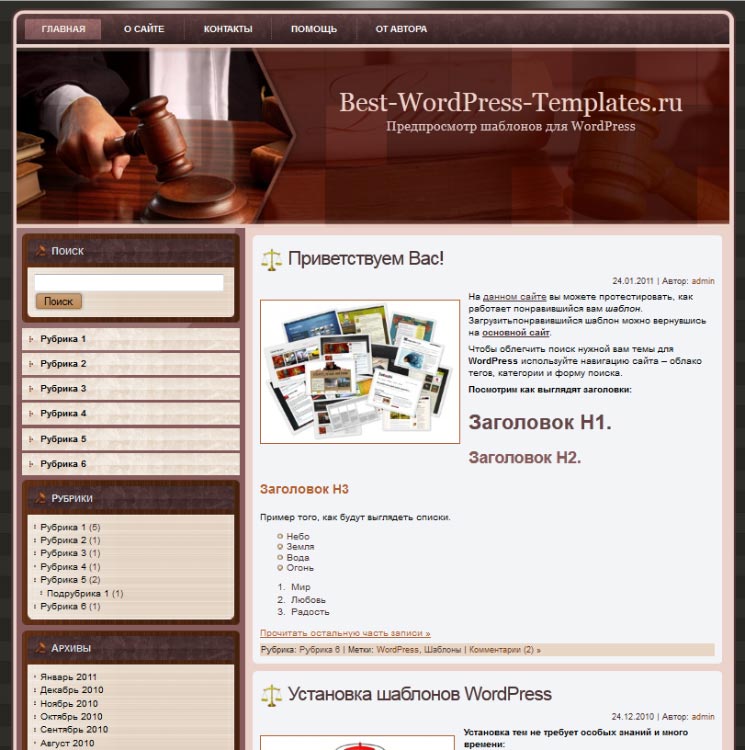 1.
1.
WordPress будет работать через иерархию шаблонов и использовать файл шаблона, который он встретит первым. Поэтому, если вы хотите создать пользовательский шаблон для вашего пользовательского типа сообщений acme_product , лучше всего начать с копирования файла single.php , сохранения его как single-acme_product.php и его редактирования.
Однако, если вы не хотите создавать собственные файлы шаблонов, WordPress будет использовать файлы, уже присутствующие в вашей теме, что будет archive.php и single.php и файлы index.php .
Отдельные сообщения и их архивы могут отображаться с помощью файлов шаблонов single.php и archive.php соответственно,
- отдельные сообщения пользовательского типа сообщений будут использовать single-{post_type}.php
- , а их архивы будут использовать archive-{post_type}.php
- и если у вас нет страницы архива этого типа сообщений ты можешь пройти BLOG_URL?post_type={post_type}
, где {post_type} — это аргумент $post_type функции register_post_type().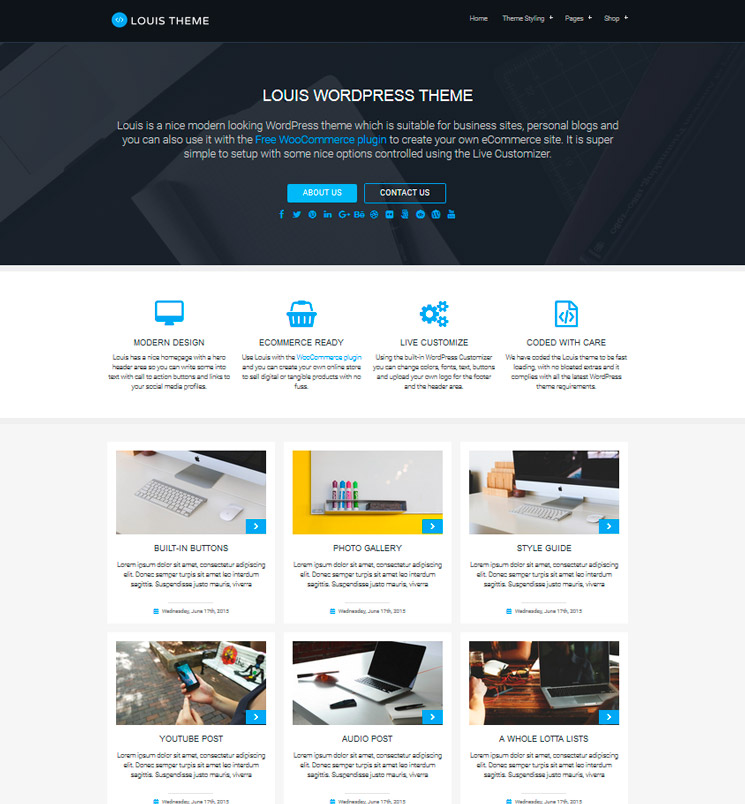
Таким образом, для приведенного выше примера вы можете создать файлы шаблонов single-acme_product.php и archive-acme_product.php для сообщений об отдельных продуктах и их архивов.
Кроме того, вы можете использовать функцию is_post_type_archive() в любом файле шаблона, чтобы проверить, показывает ли запрос страницу архива заданных типов сообщений, и 0097 post_type_archive_title() для отображения заголовка типа записи.
- single-{post-type}.php
Шаблон одиночного сообщения, используемый, когда посетитель запрашивает одно сообщение из пользовательского типа сообщения. Например,single-acme_product.phpбудет использоваться для отображения отдельных сообщений из пользовательского типа сообщений с именемacme_product. - archive-{post-type}.php
Шаблон типа архивного сообщения используется, когда посетители запрашивают архив пользовательского типа сообщения.


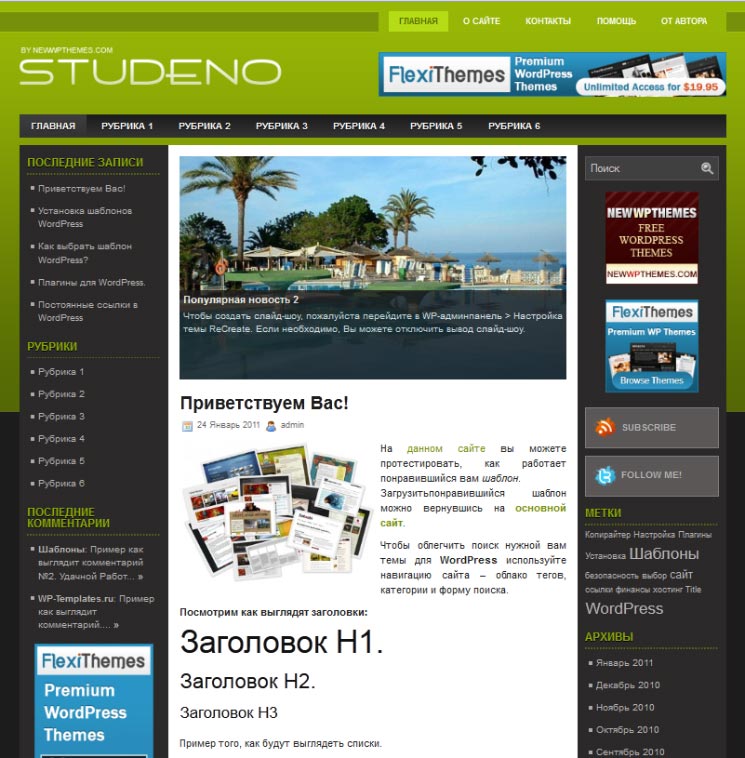 Лучше скачать шаблоны WordPress с надежных источников или с разработчика темы. Лично я скачал тему с официального сайта разработчика.
Лучше скачать шаблоны WordPress с надежных источников или с разработчика темы. Лично я скачал тему с официального сайта разработчика.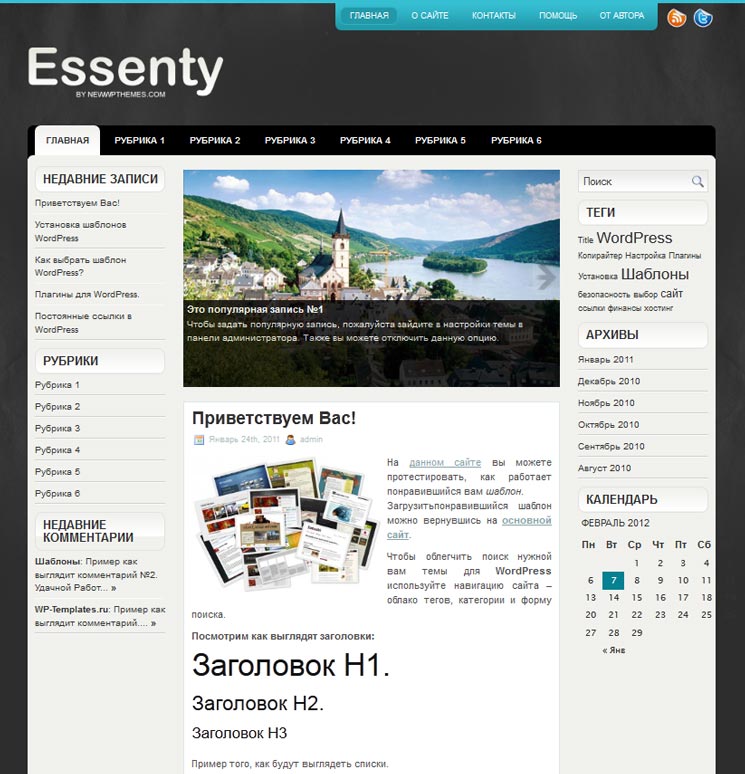 Лучше проверять работу блога после активации каждого плагина, так Вам будет проще найти плагин, из-за которого возникает ошибка.
Лучше проверять работу блога после активации каждого плагина, так Вам будет проще найти плагин, из-за которого возникает ошибка.
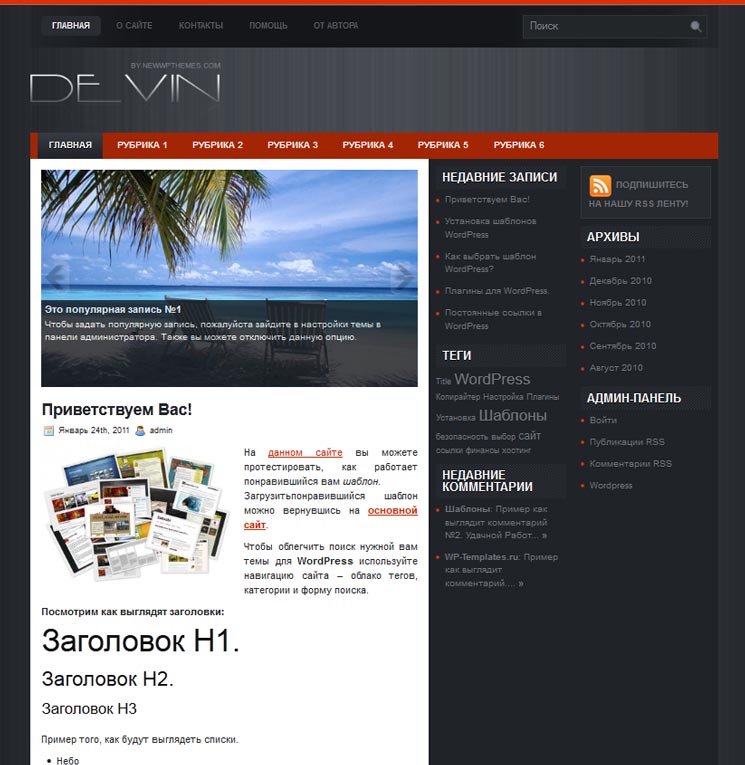 полей
полей поле _yoast_wpseo_meta-robots-noindex со значением 1. Работает только если включен плагин
поле _yoast_wpseo_meta-robots-noindex со значением 1. Работает только если включен плагин 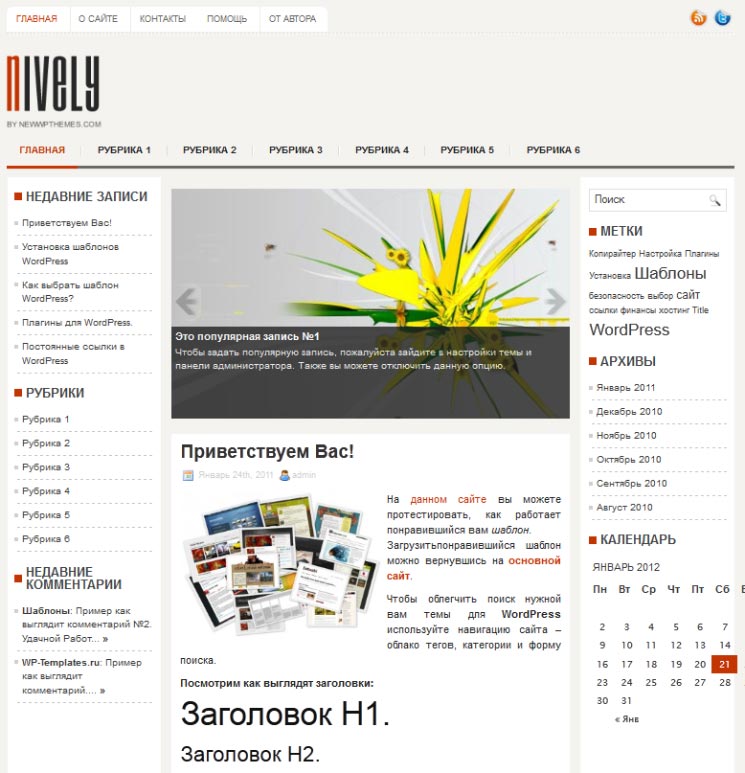 поле Thumbnail с внешним URL первой картинки товара из оффера. Выводится на фронтенде. Удобен в случае ускорения парсинга за счет отключения импорта картинок. Работает только на темах производства студии WP Shop
поле Thumbnail с внешним URL первой картинки товара из оффера. Выводится на фронтенде. Удобен в случае ускорения парсинга за счет отключения импорта картинок. Работает только на темах производства студии WP Shop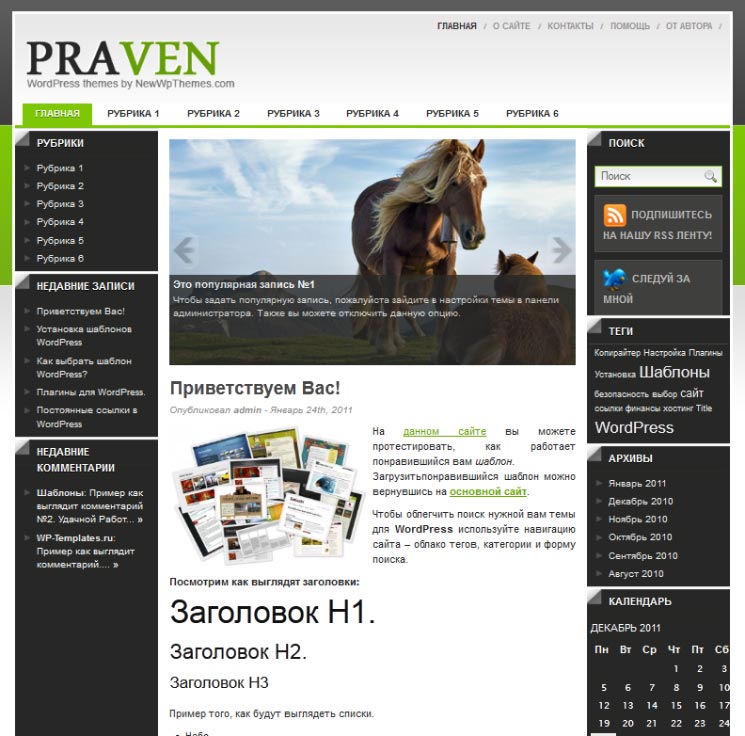 Указывается перечень полей оффера, которые нужно включить в наименование. Данная конструкция универсальна, позволяет построить правильный заголовок как при наличии в оффере поля <name> так и без него (что часто встречается)
Указывается перечень полей оффера, которые нужно включить в наименование. Данная конструкция универсальна, позволяет построить правильный заголовок как при наличии в оффере поля <name> так и без него (что часто встречается)